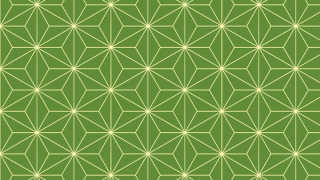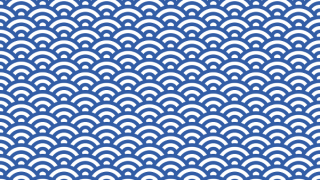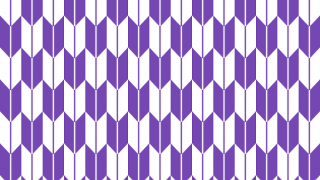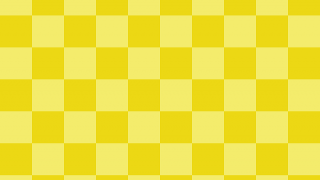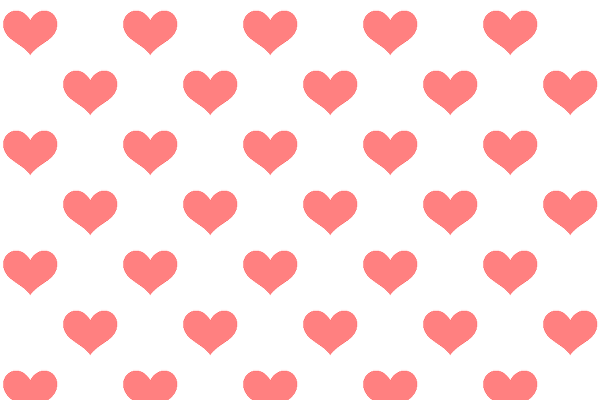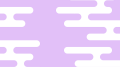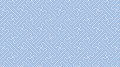今回は、「パス」(ペジェ曲線)を使いハートを描いてみました!
意外なことに、ハート型のブラシはGIMPブラシに入っていないので自分で作ってみました!
割と簡単に描けるのでパスの使い方の練習にもなりますよ。
事前準備
GIMPを起動し新しい画像を作成します。
[表示]から[ガイドの表示]、[ガイドにスナップ]するようにして、キャンバスの中心にガイドを表示すると作業しやすいとおもいます。
ガイドを表示する方法を参考に。
ハートをつくる
1. [パス]を使ってハートの右側半分をつくる
透明のレイヤーを追加して、[パス]を使って図のような三角形を作ります。
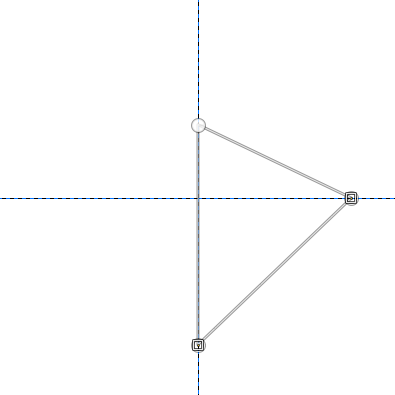
2. ハンドルを調節して形を整える
図のように、三角形の上と右のアンカーのハンドルを調節してハートの形に整えます。
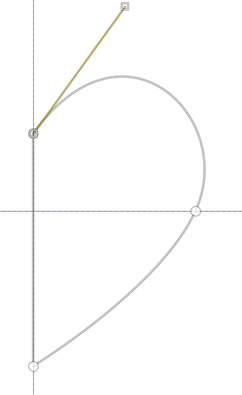
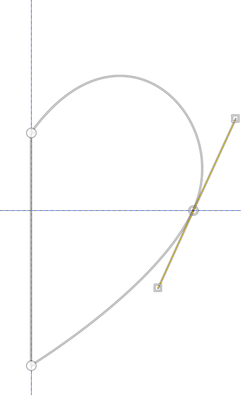
3. [パスを選択範囲に]して半分のハートを塗りつぶす
[パス]の[ツールオプション]から[パスを選択範囲に]を選択します。

パスが選択されたら好きな色で塗りつぶします。
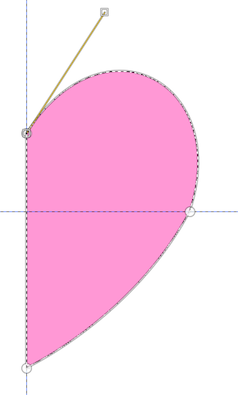
[選択]-[選択を解除]します。
半分のハートのレイヤーを複製し[鏡像反転]で水平に反転して、レイヤーを統合してハートのできあがりです!
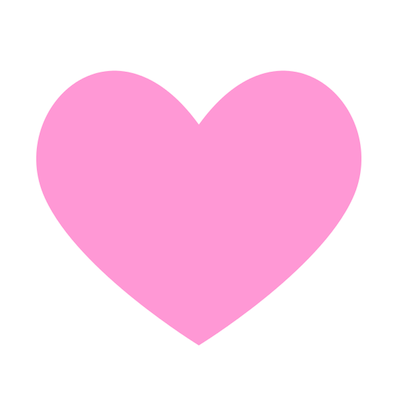
ハートをちょっとアレンジする
三角形の上・右・下すべてのアンカーのハンドルを調節してハートの形に整えます。
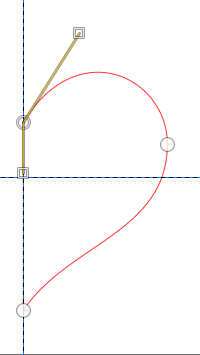
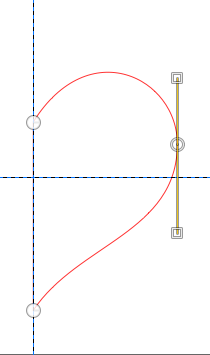
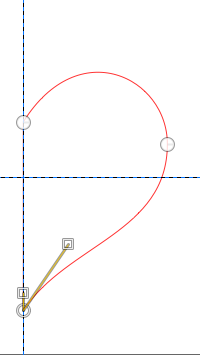
するとこんな感じのハートができました!
ちょっとオシャレな感じ?
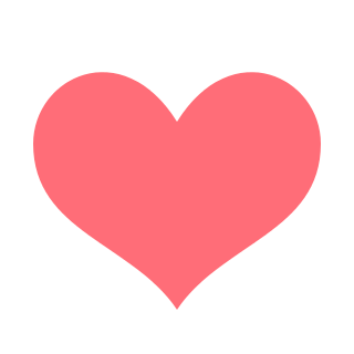
まとめ
トップのイラストは、このパターンで塗りつぶしたものです!
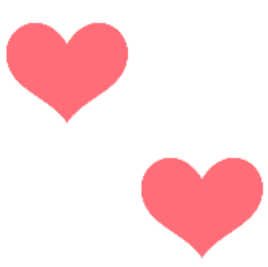
作ったハートをGIMPブラシに追加して、パターンを作り、GIMPパターンに追加して描きました。
[パス]の使い方は少しコツがいりますが、使ってみると意外と簡単です!
自由に滑らかな形が作れるようになるのでおすすめです!